El botón de filtro Organizar plantillas  y el cuadro Buscar
y el cuadro Buscar  de la parte superior del panel Administrar plantillas y del panel Crear entidades buscan, filtran y ordenan las plantillas de edición por nombre de plantilla, tipo de plantilla o entidad, criterios de capa y palabras clave almacenadas con los metadatos descriptivos de la plantilla.
de la parte superior del panel Administrar plantillas y del panel Crear entidades buscan, filtran y ordenan las plantillas de edición por nombre de plantilla, tipo de plantilla o entidad, criterios de capa y palabras clave almacenadas con los metadatos descriptivos de la plantilla.
Cuando filtre o busque plantillas de edición, tenga en cuenta lo siguiente:
- El panel Administrar plantillas se utiliza para crear, modificar y eliminar plantillas de edición en todos los mapas del proyecto actual. La vista de capas muestra las capas y tablas. La vista de plantillas muestra las plantillas de edición asociadas a la capa o tabla seleccionada en la vista de capas.
- El panel Crear entidades se utiliza para crear datos de entidades en capas y tablas predefinidas. La vista principal enumera las plantillas de edición definidas para las capas y tablas del mapa activo.
- Los metadatos buscados comprenden la información almacenada en los campos de propiedades Name, Description y Tags de cada plantilla de edición. La búsqueda no distingue entre mayúsculas y minúsculas.
Filtrar o buscar en el panel Administrar plantillas
Para filtrar o buscar plantillas de edición en el panel Administrar plantillas, siga estos pasos:
- En la pestaña Editar de la cinta, haga clic en Administrar plantillas
 en el grupo Administrar ediciones.
en el grupo Administrar ediciones.Como alternativa, haga clic en Administrar plantillas
 en el panel Crear entidades.
en el panel Crear entidades.Se abrirá el panel Administrar plantillas.
- Para buscar los metadatos de la plantilla de edición, haga clic y escriba la palabra clave en el cuadro Buscar
 .
.Para borrar el cuadro de búsqueda, haga clic en Eliminar
 o pulse la tecla Retroceso.
o pulse la tecla Retroceso.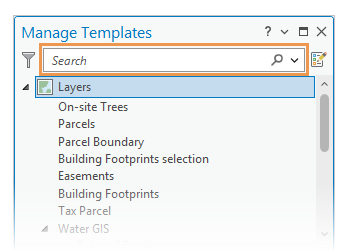
Sugerencia:
Para restaurar una palabra buscada recientemente, haga clic en la flecha desplegable de búsqueda. El historial de búsqueda estará disponible hasta que cierre el proyecto o borre el historial.
Las plantillas de edición que contienen la palabra del cuadro de búsqueda aparecen en el panel.
- Para desactivar un filtro activo y borrar el cuadro de búsqueda, haga clic en Organizar plantillas
 > Mostrar todas las plantillas.
> Mostrar todas las plantillas.Si hay algún filtro activado, el botón de filtro Organizar plantillas
 aparece marcado.
aparece marcado. - Para filtrar la lista de plantillas, haga clic en Organizar plantillas
 > Filtrar por y elija una de las siguientes opciones:
> Filtrar por y elija una de las siguientes opciones:Punto
Se muestran plantillas de edición que crean entidades de punto.
Línea
Se muestran plantillas de edición que crean entidades de línea.
Multiparche
Se muestran plantillas de edición que crean entidades multiparche.
Polígono
Se muestran plantillas de edición que crean entidades poligonales.
Anotación
Se muestran plantillas de edición que crean entidades de anotación.
Dimensión
Se muestran plantillas de edición que crean entidades de dimensión.
Compatible con Z
Se muestran plantillas de edición que crean entidades sensibles a valores z.
Grupo
Se muestran plantillas de grupo.
Predefinido
Se muestran plantillas predefinidas.
Tabla
Se muestran plantillas de tabla.
Solo capa editable
Se muestran solo las capas editables y las plantillas de edición asociadas.
Capa solo con plantillas
Se muestran solo las capas y las plantillas de edición asociadas.
Capa solo sin plantillas
Se muestran solo las capas de entidades sin plantillas.
Sin filtro
Desactive el filtro activo y muestre todas las plantillas.
La lista de plantillas y capas asociadas se actualiza.
- Para ordenar la lista de plantillas, haga clic en Ordenar plantillas
 > Agrupar por y elija una de las siguientes opciones:
> Agrupar por y elija una de las siguientes opciones:Tipo de geometría
Agrupa las plantillas por el tipo de geometría que crean.
Capa
Agrupa las plantillas por la capa en la que crean las entidades.
Sin agrupamiento
Muestra las plantillas en orden alfanumérico.
Filtrar o buscar en el panel Crear entidades
Para filtrar o buscar plantillas de edición en el panel Crear entidades, siga estos pasos:
- En la pestaña de la cinta Editar, haga clic en Crear
 en el grupo Entidades.
en el grupo Entidades.Aparece el panel Crear entidades.
- Para buscar los metadatos de la plantilla de edición, haga clic y escriba la palabra clave en el cuadro Buscar
 .
.Para borrar el cuadro de búsqueda, haga clic en Eliminar
 o pulse la tecla Retroceso.
o pulse la tecla Retroceso.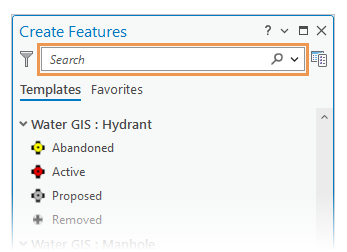
Sugerencia:
Para restaurar una palabra buscada recientemente, haga clic en la flecha desplegable de búsqueda. El historial de búsqueda estará disponible hasta que cierre el proyecto o borre el historial.
Las plantillas de edición que contienen la palabra del cuadro de búsqueda aparecen en el panel.
- Para ocultar las plantillas de tabla, haga clic en Organizar plantillas
 > Ocultar plantillas de tabla.
> Ocultar plantillas de tabla. - Para desactivar un filtro activo y borrar el cuadro de búsqueda, haga clic en Organizar plantillas
 > Mostrar todas las plantillas.
> Mostrar todas las plantillas.Si hay algún filtro activado, el botón de filtro Organizar plantillas
 aparece marcado.
aparece marcado. - Para filtrar la lista de plantillas, haga clic en Organizar plantillas
 > Filtrar por y elija una de las siguientes opciones:
> Filtrar por y elija una de las siguientes opciones:Punto
Se muestran plantillas de edición que crean entidades de punto.
Línea
Se muestran plantillas de edición que crean entidades de polilínea.
Multiparche
Se muestran plantillas de edición que crean entidades multiparche.
Polígono
Se muestran plantillas de edición que crean entidades poligonales.
Anotación
Se muestran plantillas de edición que crean entidades de anotación.
Dimensión
Se muestran plantillas de edición que crean entidades de dimensión.
Compatible con Z
Se muestran plantillas de edición que crean entidades habilitadas para z.
Grupo
Se muestran plantillas de grupo.
Predefinido
Se muestran plantillas predefinidas.
Tabla
Se muestran plantillas de tabla.
Selección de contenido
Se muestran las plantillas de las capas con visibilidad habilitada en el panel Contenido.
Selección de contenido por grupo
Se muestran las plantillas para capas de grupo y capas compuestas con visibilidad habilitada en el panel Contenido.
Sin filtro
Desactive el filtro activo y muestre todas las plantillas.
- Para ordenar la lista de plantillas, haga clic en Ordenar plantillas
 > Agrupar por y elija una de las siguientes opciones:
> Agrupar por y elija una de las siguientes opciones:Tipo de geometría
Agrupa las plantillas por el tipo de geometría que crean.
Capa
Agrupa las plantillas por la capa en la que crean las entidades.
Sin agrupamiento
Muestra las plantillas en orden alfanumérico.